此篇文獻給麻糬,謝謝你教會我Adobe illustrator
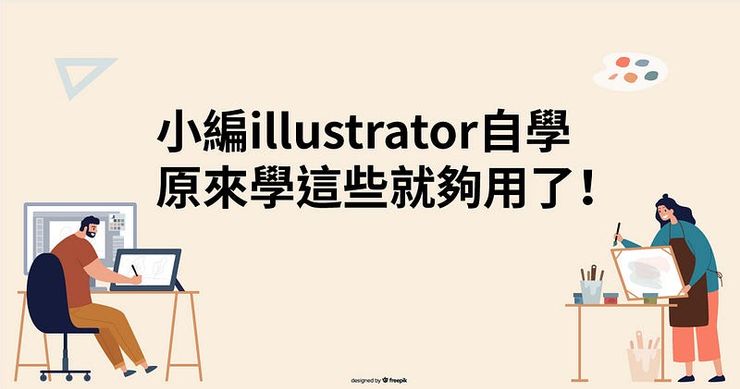
在大概三個月前,我還只會用PPT做圖,經過幾次坐在同事旁邊學習(我都叫他師傅),現在我也可以做出可看的圖了,所以分享給大家我目前會的,從技術及心態面來介紹,會這些基本上可以擋掉80%的作圖需求,如果你也想有漂亮的圖能用在官網、FB貼文中,那就看下去吧。
技術
素材
首先,素材!沒有素材就沒辦法開始,在做圖之前要在心中有圖的樣子,社群大神傑哥說「比創意更重要的是執行力」,從現有素材去更改製作新圖,會是執行力最高,品質也有保證的作法,素材的來源有以下兩種:
1.品牌資源
你的品牌應該會有主視覺KV、POSM、CDM等文宣品,如果是專業代理商製作的,應該會給Ai檔,可以用這些圖檔來更改,也會讓品牌視覺一致。
2.網路資源
如果沒有的話,網路上有免費的資源,要找圖我第一個會去的網站是freepik ,裡面的圖都是完整的,基本上視覺就會定下來,只要改改上面的字就可以了,要做節慶圖的時候很好用喔;有時候已經有背景了,只是需要圖示、icon去輔助那就可以去flaticon,或是如果需要可愛的人像illustAC,因為是免費的資源,所以在使用時記得要在下方放上網站的名字喔。
工作區域(Shift + O)
打開Ai檔之後,按左上角檔案的地方新增一個工作區域,單位用像素pt,網站的圖大概在600–800左右,貼文的尺寸,如果是多圖的話,可以看下面的尺寸,避免尺寸太大讀取很久、尺寸太小又看不清楚的困擾,可以一次建立多個工作區域喔。

圖層概念
圖層就是位置前後的概念,當一張圖的元素很多時,圖層就會很多,要選取特定項目,可以先鎖定不需要的圖層,可以用旁邊的藍色點標示來判斷自己在哪個圖層,也可以點眼睛,來看要選取的圖層位置。
參考線
做圖的基本要求就是要對齊,對齊的圖樣對人來說比較順眼,如果你是要對工作區域,可以點擊工作區域的按鈕,再叫出尺規Ctrl + R,就可以拖曳拉出參考線,如果是圖片對圖片,有一種投機取巧的方式是做出一個框再移到要對的部分。

圖案
矩形工具的地方建立圖案,方框的話就是將圖點成透明的,框則是自己想要的顏色。

選色
一個基本的原則,就是不要有太多顏色,用滴管工具選已經有的顏色,特殊色如金色或銀色,可以去freepik搜尋相關字,然後下載顏色ai檔,創一個方框,用滴管選取金屬色,再將這個方框拖曳到繪圖樣式中,繪圖樣式就會有這個素材,將此素材拖曳到字上面,就可以將字變成金屬色了。
字體
一個基本的原則,就是不要有太多字型,可以選擇一種,然後有粗細度的差別,黑體最萬用也有專業感,如果是要溫柔、活潑的可以選用圓體,情感類的可以選用宋體。

有時候標題或是重點字會需要白邊去做托襯,這裡做一下教學,Ctrl +C複製字,然後Ctrl + B貼到原位置的下層,接著把顏色及外框都調成白色(也可以是任何你想要的顏色),調到你覺得適合的外框粗細。
有時候太粗周圍會有刺刺的,這時候選到白邊圖層(可以先把上層字鎖起來,會比較好選),建立外框,再到左上角物件選擇展開,用鋼筆工具中的刪除錨點工具,將尖尖的點點掉就可以了,或是也可以去外觀的筆畫,把端點跟尖角點到中間的圓角,就不會有刺刺的囉。
心態
美感
美感的建立是很重要的,開始做圖以後,應該會覺得美到用時方恨少,把所有想要弄的東西都擺上去,那重點是哪些呢,大家可能會覺得美是很主觀的,但是美感其實是可以藉由看大量案例培養的,例如資訊要如何排版,符合消費者的閱讀視覺,能不能凸顯想表達的重點等。
耐心
其實越後面的越難,最後這個是最難的,做圖的很多時候都要慢慢選圖層、慢慢調位置,還會因為不熟悉工具而需要花更多的時間,成品做好了以後,大家又會有很多意見,接著剛剛的程序又要再輪迴一次,偷偷跟大家說,我每次做完以後下班,就會大睡個兩小時,可能是情緒跟精神的恢復期吧,所以不要給自己太大的壓力,別人的意見會讓你的作品更好,但你才是實際做出圖的人,能把圖片做出來的你已經很厲害了。
學習資源介紹
介紹一本我覺得很棒的書,設計不能這樣做,裡面都有對比的案例,告訴你為什麼這樣做比較好,相信新手可以得到很多靈感。
還要介紹一部我覺得很棒的影片
如果我有學到更多的方法,會上來更新文章,如果你有任何想學的,請留言給我知道喔~謝謝❤















